{인피드 광고)
요즘에는 다들 해외공구나 해외사이트에서 쇼핑하시는 분들이 많죠? 그리고 해외 송금을 하거나 결제대금을 받을 때도 페이팔을 사용하시는 분들이 많습니다. 그래서 페이팔 계정을 만드는 방법에 대해서 정리해보았습니다.
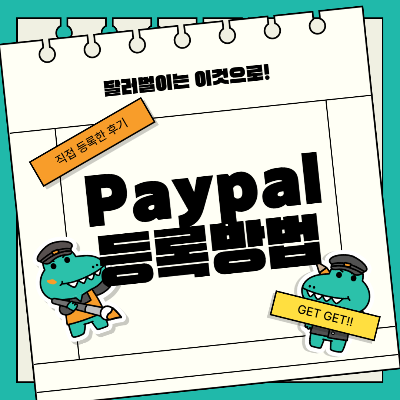
페이팔(Paypal) 등록하기
★등록절차 정리 ★
[페이팔 접속] → [가입하기] → [Paypal로 구매하기] 선택 → [이메일 작성] → [전화번호 작성]
→ [6자리 문자코드 작성] → [비밀번호 생성] → [개인정보 입력] → [카드정보 입력] → 끝!
0. 페이팔 접속하기
페이팔 계정을 만들기 위해서 먼저 페이팔 웹사이트에 접속을 해줍니다.
아래 바로가기 링크를 누르시면 바로 웹사이트로 이동합니다.
1. 페이팔 웹사이트에 접속 후 계정을 만들기 위해 [가입하기]를 눌러줍니다.

2. 가장 처음 만나는 화면은 [구매하기]를 위한 이용자인지, [결제받기]를 위한 이용자인지를 선택하는 화면입니다. 쉽게 말하면 구매하기는 [개인], 결제받기는 [사업자]라고 보시면 편하실 것 같아요. 실제로 결제받기로 가입을 해보면 나중에 사업자번호까지 넣게 되어 있으니 참고하시면 좋겠습니다.

3. 개인으로 [구매하기]를 선택하시면 그 다음에 나오는 화면은 페이팔에 가입하기 위한 이메일을 입력하는 창입니다. 다들 이메일을 하나씩은 가지고 계시죠? 이메일이라고 표시된 네모 박스안에 본인의 이메일을 넣어주신 후 확인을 눌러줍니다.

4. 이메일을 적으셨으면 그 다음에는 전화번호를 적을 차례입니다. +82는 대한민국을 나타내는 번호이고 그 뒤에는 핸드폰 번호를 적으시면 됩니다. 참고로 010에서 0을 하나 뺀 10으로 작성해주시면 됩니다.
(작성예시) +82-10-0000-0000
그런 다음 아래의 다음 버튼을 눌러주시면 됩니다.
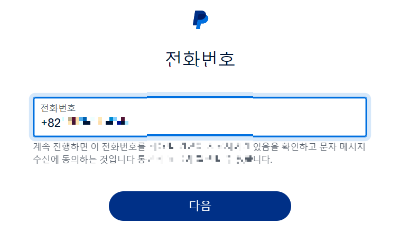
(디스플레이 광고코드)
5. 전화번호를 입력하셨다면 핸드폰으로 페이팔에서 6자리로 된 번호를 보내줄꺼에요. 그 번호를 처음부터 차례차례 입력하시고, 제대로 입력하셨다면 자동으로 다음 화면이 나옵니다.

6. 그리고 이젠 비밀번호를 만들 차례에요. 아래 사진의 설명대로 8자에서 20자로 된 비밀번호를 만드셔야 합니다. 그리고 비밀번호는 문자, 숫자, 기호 중 2가지 이상을 쓰셔야 생성이 가능합니다.

7. 그렇게 비밀번호를 만들고 나면 개인정보 입력 창이 나옵니다. 여기에는 등록하는 본인의 이름과 본인임을 확인할 수 있는 정볼르 입력하도록 되어 있어요. 저 같은 경우는 운전면허증 번호를 입력했는데 등록하시는 분이 편한 정보를 입력하시면 됩니다.
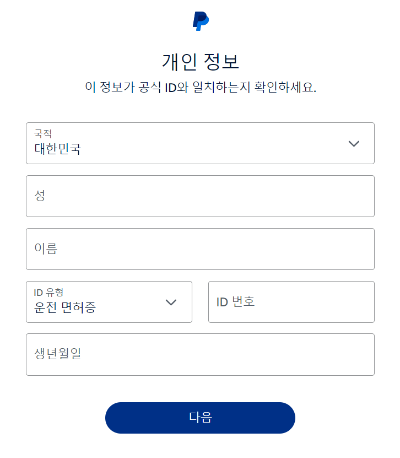
8. 이제 마지막이에요. 모든 정보를 입력하셨다면 결제하기 위한 카드번호와 카드유형, 보안코드 등 카드정보를 입력해주시면 됩니다.

(멀티플렉스 광고)
'Daily 짠테크' 카테고리의 다른 글
| 페이오니아 가상계좌 가입방법. 글로벌 대금 수취 서비스 이용하기. 페이오니아 가입하고 글로벌 부업하기. (0) | 2024.01.21 |
|---|---|
| 2024년 프로젝트 일기. 유튜브 수익 파이프라인 만들기(5~6일차). 미드저니를 이용한 저작권 없는 백그라운드 이미지 확보하기 (1) | 2024.01.20 |
| 1083회차 로또 100회귀 분석 예상 강세 구간 (0) | 2023.08.27 |
| 2023년 서울시 청년수당 신청자격 및 신청방법 (0) | 2023.03.06 |
| 2023년 자녀장려금 지원 금액 및 신청 방법 (0) | 2023.02.22 |





댓글